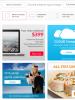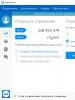Что такое whatsapp в телефоне. Как пользоваться WhatsApp на телефоне: установка и настройка
Кто сегодня не знает о том, что такое WhatsApp и как им пользоваться? Наверняка у каждого современного пользователя смартфона и планшета установлен такой замечательный мессенджер. О его плюсах говорить не нужно: моментальная отправка как обычных сообщений, так и аудио, и видео. Можно создавать целые беседы и общаться со своей группой, где каждый участник сможет прочитать отправленное. И это лишь малая часть возможностей самого популярного в мире мессенджера.
Но что делать тому, кто впервые сталкивается с этой программой? С чего ему начать, откуда скачать, как зарегистрироваться, как вообще работает WhatsApp? Эти и многие другие вопросы возникают перед абонентом, который только собирается окунуться в мир WhatsApp. Поэтому целесообразно рассказать обо всём с нуля. Возможно, даже бывалый юзер сможет найти для себя полезную информацию.
Конечно же, начало работы любого программного обеспечения начинается с его загрузки. Стоит отметить, что WhatsApp является кроссплатформенной программой. Это означает, что она будет работать практически на любой операционной системе и отправлять сообщения, независимо от типа устройства. То есть со смартфона Apple спокойно можно отправлять даже голосовые заметки на девайс под управлением Android. Итак, как же установить WhatsApp и откуда его скачать?

Вам просто нужно зайти в вашего аппарата и в поиске написать название программы, затем нажать на кнопку для загрузки. Скачивание будет происходить в автоматическом режиме, после чего можно будет зайти в наше приложение. Программа доступна для устройств под управлением таких систем: iOS, Android, Windows Phone, Symbian, Nokia S40, а также BlackBerry OS.
Первый запуск WhatsApp
Не забудьте, что для работы указанной программы обязательным условием является наличие SIM-карты в устройстве, а также активное интернет-соединение. Теперь можете спокойно запустить программу. После небольшого времени ожидания WhatsApp предложит ввести номер телефона. Необходимо выбрать страну и ввести данные. После этого нужно подождать пока на смартфон придёт сообщение с кодом для успешной регистрации в программе. На некоторых устройствах весь процесс проходит в автоматическом режиме. Но бывают случаи, когда нужно будет ввести полученный код вручную. На этом процесс авторизации заканчивается.
Окно программы
Рабочее пространство WhatsApp выглядит по-разному, в зависимости от операционной системы, на которую он установлен. Однако, функциональность и выполняемые процедуры практически идентичны. Поэтому рассмотрим его работу на примере Android-смартфона Samsung Galaxy Grand Prime.

Верхний зелёный ряд в правом углу располагает тремя вкладками (вызовы, чаты и контакты) и тремя кнопками (поиск, новое сообщение, параметры). Начнём по порядку:


Мы с вами подробно рассмотрели рабочее пространство программы. Теперь ответим на самые популярные вопросы пользователей, связанные с работой WhatsApp.
Пожалуй, самым часто задаваемым вопросом является этот: что означают галочки в WhatsApp? Вот и ответ на него: одна галочка - сообщение передано в сеть, но у абонента не запущен мессенджер; две серые галочки - приложение у контакта работает, но он не прочитал ваше сообщение; две синие или голубые галочки - человек прочитал то, что вы ему отправили.

Не менее популярным является вопрос о том, как вступить в группу. Для этого вас должен добавить в эту беседу человек, создавший её, поскольку сами вы не можете в неё вступить. Если только этим самым пользователем не являетесь вы сами.
Как узнать, что тебя заблокировали в программе? Конкретного имени узнать нельзя. Правда, вы не сможете отправлять сообщения данному абоненту. Это и будет неким индикатором того, что вы в чёрном списке в указанного человека.
Многих интересует также вопрос о том, как восстановить сообщения. Это актуально, если вы поменяли телефон, но не хотите терять сообщения. Причём это касается именно текста, поскольку картинки, аудио и видео на большинстве устройств автоматически сохраняются в памяти устройства или флеш-карты. Для этого случая на официальной странице FAQ WhatsApp есть подробная информация: https://www.WhatsApp.com/faq/.

Подведём итоги
Ну вот, мы осмотрели самые важные аспекты такой для обмена сообщений между абонентами как WhatsApp. Теперь вы вполне самостоятельно сможете отправлять сообщения контактам, создавать группы, рассылки. Также вы узнали ответы на самые популярные вопросы других пользователей. Это поможет вам избежать различных неприятностей с работой мессенджера или ряда других проблем. Если вы знаете какие-либо интересные функции или необычные возможности использования WhatsApp, то поделитесь этими знаниями в комментариях. Приятного общения, друзья!
WhatsApp Сен 24, 2017 17:44
Мессенджеры являются популярным средством общения среди владельцев смартфонов и планшетов по всему миру. Статья посвящена тому, что такое Ватсап , и как им пользоваться. По порядку рассмотрим каждый из пунктов, начиная от особенностей данного приложения и процедуры установки и заканчивая его настройкой.
Описание мессенджера Ватсап
Многие удивляются столь запоминающемуся названию мессенджера, смутно на что-то похожему, и пытаются разобраться, что значит «Ватсап». Сама фраза созвучна с выражением what’s up? (в переводе - как дела), но при этом пишется иначе, с акцентом на свое «мобильное» назначение. Но имя - далеко не все, что приложение может предложить своим пользователям.
Мессенджер позволяет людям связываться на расстоянии, причем абсолютно бесплатно (трафик интернета, в случае подключения через мобильную сеть, оплачивается согласно тарифу, никаких наценок). Возможно ведение переписок, отправление голосовых сообщений, мультимедийной информации, а также вызовы, в том числе и видеосвязь. Сообщения в чате можно украсить с помощью смайликов, дополнить геолокацией или аудиопояснением.
Большой акцент разработчики делают на безопасности своего приложения. В нем задействовано сквозное шифрование . Это метод защиты данных (в данном случае - любой пересылаемой или получаемой информации), при котором просмотреть сообщение может только отправитель и получатель. Перехват во время пересылки не имеет смысла, поскольку все идет в зашифрованном виде.
Установка приложения
С особенностями мессенджера и с тем, что такое WhatsApp, все понятно, теперь перейдем к его установке. И тут ничего не отличается от процедуры инсталляции других приложений. Достаточно зайти в App Store или Play Market, набрать в поиске WhatsApp и загрузить нужный элемент.

Если на устройстве недостаточно места, то возникнет соответствующая ошибка. В таком случае удалите ненужные данные и повторите попытку.
Регистрация
Регистрация в приложении предельно простая. Достаточно просто указать свой номер телефона и дождаться поступления СМС с ПИН-кодом. Пользователи смартфонов и планшетов на Андроид последних версий могут включить функцию перехвата сведений о сообщениях (уведомление об этом придет автоматически, если такая возможность предусмотрена системой). Тогда ввода секретной комбинации не потребуется, она автоматически скопируется в соответствующее поле.
Настройка
Когда приложение установлено на устройство, и выполнена регистрация учетной записи, можно переходить к использованию мессенджера. Повысить удобство от этого процесса можно путем его настройки.
Перейдите в меню установки параметров с любого экрана приложения. Первый пункт по настройке для большинства пользователей - уведомления. Откройте соответствующую вкладку и установите параметры об оповещении по своим предпочтениям. Отключить звуки можно и напрямую из конкретного диалога или группы, оставив остальные без изменений.
Затем стоит включить резервное копирование. Оно действительно как для iPhone, так и для Android. Но в первом случае данные загружаются на iCloud, во втором - в Google Drive. Для настройки перейдите в «Чат – Резервная копия…».
Обладателей лимитированного интернета заинтересует возможность сжатия трафика, а также изменение сетевых параметров. За эти пункты отвечает раздел «Данные».
Повысить безопасность переписки и личной информации можно путем включения двухшаговой проверки . Вызывается она в разделе «Аккаунт».
Использование
В том, как пользоваться WhatsApp, не нужно долго разбираться. Интерфейс мессенджера интуитивно понятен. Элементов управления минимальное количество, всего три функциональные вкладки: Чаты, Статус и Звонки . В первой можно просмотреть все истории сообщений, которые не были удалены или архивированы.

Вторая предназначена для кратких заметок. Там отображаются статусы добавленных контактов, оттуда же можно изменить и ваш. Вкладка «Звонки» предназначена для совершения вызовов. Приложение, как уже было упомянуто, поддерживает голосовую и видеосвязь.
На всех экранах отображается кнопка поиска содержимого и вызова меню. Разобраться с использованием Ватсапа очень просто. Достаточно совершить несколько вызовов или поучаствовать в переписке, тогда расположение всех элементов станет очевидным.
Добро пожаловать! Эта инструкция по использованию мессенджера WhatsApp написана специально для вас. Приложение создано для бесплатного обмена сообщениями между пользователями. Если вы не превышаете свой трафик или не попали в роуминг, то его работа абсолютно бесплатна. Если опасаетесь – можете использовать его только в зоне действия сети Wi-Fi.
Начало работы в Ватсапп мессенджере
Прежде чем установить приложение на свой телефон, стоит удостовериться, что ваша модель поддерживает эту программу. Найти эту информацию не составит труда, но забегая вперед сообщим, что большинство современных смартфонов, работающих на популярных операционных системах, прекрасно совместимы с Ватсапп.
Чтобы установить WhatsApp на свой девайс сначала загрузите его. Если у вас ОС Android, то вы без труда отыщите приложение в магазине Google Play : достаточно ввести его название в строке поиска и первая же программа из списка и будет заветным мессенджером. Для Iphone поиск осуществляется по такому же принципу в App Store . Если вдруг что-то идет не так, и найти приложения не выходит, просто воспользуйтесь ссылками ниже:
- Загрузить;
- Загрузить.
Как найти друзей и добавить их в свой список контактов?
Во время установки, не забудьте проверить, кто из ваших друзей уже пользуется популярной новинкой. Если вдруг найти такие контакты не получается, достаточно выбрать знакомого и добавить его номер в свою телефонную книгу : синхронизация произойдет автоматически. Чтобы все прошло точно, следуйте нижеуказанным инструкциям и внимательно проверяйте все данные, которые вводите:
- Вводите номер в международном формате, будто собираетесь звонить другу из другой страны и проверяйте правильность ввода цифр;
- Не используйте нули или внутренние коды: каждый номер должен начинаться с +, затем код страны, затем код оператора и сам номер. В интернете можно найти массу примеров как выглядят такие номера;
- После сохранения номера в телефоне зайдите в приложение и обновите список «Избранное». Контакт автоматически появится в списке доступных для общения.
Хотите узнать больше информации, просмотреть все возможности программы и увидеть, как она работает на разных устройствах ? Нет ничего проще: просто прочитайте инструкции по добавлению контактов на других операционных системах.
После того как контакт появился у вас в приложении, найдите его и щелкните по его имени. Теперь, когда открылось окно диалога, вы с легкостью сможете отправлять ему сообщения, фотографии, видео и другие файлы. Кроме установки на мобильный телефон , вы также можете узнать, как скачать приложение и на ПК, при этом абсолютно бесплатно и без оглядки на версию Windows , или даже установить его на Mac OS X.
Дополнительная важная информация
Обязательно ознакомьтесь с условиями вашего тарифного плана у оператора мобильной связи . Если бесплатный интернет входит в пакет предоставляемых услуг, то общение при помощи Ватсапп не принесет ни цента расходов.
Поддержка WhatssApp желает Вам хорошего общения и удачного дня!
Вас приветствует WhatsApp инструкция пользователя по использованию ! Это приложение быстрой передачи информации между людьми посредством подключения к сети Интернет. Пока Вы находитесь не в роуминге и не увеличиваете лимит передачи уведомлений, обмен данными будет абсолютно бесплатным. Если у Вас возникли сомнения, тогда советуем использовать Wi-Fi.
Инструкция пользователя: начать работу в WhatsApp
Перед тем как загрузить и установить на своем мобильном устройстве , удостоверьтесь в том, что Ваш аппарат поддерживает систему. Найдите эту информацию в сети и подробно ознакомьтесь с ней.
Для того, чтобы установить, воспользуйтесь ссылкой на своем мобильном аппарате если это Android телефон заходите в Google Play и введите в поиске Whatsapp, если у вас Iphone заходите в App Store, и найдите там приложение. Если что то не получается то попробуйте скачать следующие версии Ватсап:
- Скачать телефонов
- Скачать телефонов


Когда будете устанавливать программу, проверьте ее наличие у своих друзей и знакомых на своем мобильном устройстве, с которыми в дальнейшем желаете общаться с помощью данной программы. Если их контактов нет в разделе «Избранное» (при помощи ОС Андроид найдите нужный контакт), добавьте контакты в записную книгу своего девайса:
- Набирайте номер точно так, когда Вы связываетесь с определенным абонентом и удостоверьтесь в его правильности;
- В международных номерах не нужно вводить коды в начале мобильного номера и цифры. Каждый иностранный номер начинается со знака +, после чего осуществляется ввод кода определенной страны. Ознакомьтесь с примерами и руководствами в сети Интернет;
- Перейдите к программе WhatsApp и осуществите обновление списка Избранное (на платформе Андроид и найдите контакт).
Вам необходимо узнать подробную информацию о добавлении пользователей? Ищите руководство по определенной модели телефона? Узнайте, как добавить номера на устройствах, которые работают на операционной системе Андроид, Windows Phone , Blackberry, аппаратах продукции Apple, Nokia.


Теперь номер абонента виден в приложении WhatsApp. Найдите его имя и кликните по нему. Теперь Вы можете не только осуществлять коммуникации с нужным человеком, а также делать отправку различного контента посредством функций на дисплее чата. Желаем Вам приятных переговоров! Кроме телефона, теперь вы можете установить и бесплатно! НЕ зависимо Windows система у вас или Mac OS X.
Полезная информация:
Если на Вашем мобильном устройстве существует определенный тариф, то рассылка уведомлений посредством приложения WhatsApp , является абсолютно бесплатной. Ознакомьтесь с дополнительной информацией в сети о тарифах.
Служба поддержки приложения WhatssApp желает Вам успехов!
0 CommentsМногие владельцы смартфонов уже давно знакомы с. Благодаря этому мессенджеру они забыли, что собой представляет отправка обычных СМС. Еще большее людей, владеющих гаджетами, хотят познакомиться с приложением. Поэтому их интересует, как пользоваться Whatsapp?
Ответ на этот вопрос будет состоять из нескольких пунктов:
- Первоначально необходимо загрузить программу на телефон с проверенного ресурса. В зависимости от ОС смартфона для этого можно воспользоваться соответствующими интернет-магазинами. Для большинства устройств мессенджер предоставляется бесплатно, но после первого года использования приходится платить мизерную абонентскую плату. В то же время владельцам iPhone за скачивание придется заплатить 1,99 $.
- Выполняется запуск приложения, имеющего интуитивно понятный интерфейс. После этого на экране будут отображаться подсказки, помогающие создать аккаунт. Он закрепляется за действующим номером телефона. Затем происходит синхронизация программы со списком контактов устройства.
- После активации аккаунта перед пользователем предстанет список всех контактов. Некоторые из них уже пользуются мессенджером, об этом свидетельствует их статус, а других - можно пригласить для общения, воспользовавшись соответствующей кнопкой и отправив им сообщение с предложением установить.
- Каждый человек, использующий приложение, может поменять свой статус в любое время. Для этого нужно выбрать в меню одноименную кнопку. Для статуса можно придумать новую фразу или воспользоваться предложенными вариантами. Также пользователю предоставляется возможность отредактировать весь список или его полностью удалить.
- Запуск чата, для чего необходимо нажать на кнопку с таким же названием. Затем нужно выбрать контакт для общения. Кроме текстового сообщения, собеседникам можно еще отправить видео, аудио и фотоматериалы, контакты из адресной книги и данные о местоположении. В чате также можно увидеть время, когда собеседник последний раз использовал приложение, и имеется возможность отправить информацию одновременно целой группе контактов.

Понять, как пользоваться Whatsapp, довольно просто. Меню программы в незначительной степени различается для каждой марки смартфонов. Чтобы избежать дополнительных расходов рекомендуется приложение отключать, если оно использует 3G или 4G сети.
Только что скачавшего этот мессенджер пользователя может интересовать, как пользоваться на Андроид-устройствах.
WhatsApp на Андроид: основной функционал
Как уже, вероятно, известно программа Ватсап позволяет пользователям общаться между собой. И делать это можно как с помощью привычных текстовых посланий друг другу, так и через голосовые и видео вызовы.
Но только что скачавший программу новичок может потратить драгоценное время прежде, чем разберется во всем самостоятельно. Так что можно предложить небольшой гид по самым главным функциям Ватсапа:
- отправка сообщений ;
- файловые вложения в сообщение ;
- звонки .
Как пройти регистрацию в Ватсапе
Чтобы завести аккаунт в WhatsApp, нужно будет при первом запуске программы ввести свой номер телефона. Затем на этот номер будет получено СМС с кодом доступа. Данный код вводится в другое поле мессенджера – и только после этого можно считать, что активация профиля прошла успешно.



Отправка текстовых сообщений
Текстовые сообщения – самый главный инструмент для общения в Ватсапе. И потому знать, как его написать и как отправить, следует в первую очередь. Для этого нужно:
- запустить Ватсап на смартфоне;
- перейти во вкладку Чаты . Здесь представлен список уже имеющихся чатов. Если список пуст, то переходим к следующему пункту;
- а именно – на вкладку контакты . Здесь имеется список доступных для переписки пользователей. Останется лишь отметить нужного – и сразу откроется чат с ним. Набрав сообщение, можно теперь нажать на кнопку отправки в правом нижнем углу экрана.

Что можно прикрепить к своему сообщению
WhatsApp позволяет к текстовым сообщениям прикреплять картинки , а также снимки с камеры, информацию о местоположении , голосовые послания , любой другой документ . Для прикрепления файла нужно будет, находясь в режиме чата, нажать на кнопку с изображением скрепки. Останется только выбрать тип предпочитаемого вложения, отметить нужный файл для отправки – и, собственно, отправить послание. А чтобы отправить смайлик, нужно в поле ввода сообщения – слева – нажать на иконку со смайликом.
Звонки в Ватсапе: как их совершать
- запускаем Ватсап на телефоне;
- выбираем вкладку «Звонки »;
- нажимаем на кнопку в виде телефонной трубки со знаком Плюс в правой верхней части дисплея;
- откроется список всех доступных пользователей;
- если нужно позвонить через голосовую связь – то нажимается кнопка с телефонной трубкой. Если через видео – то на изображение стилизованной видео камеры.

Также можно позвонить собеседнику и прямо из чата. Для этого в верхней части интерфейса предусмотрена специальная кнопка в виде трубки телефона. Нажимаем – и звоним.
Конечно, описать в пределах одной статьи весь функционал программы просто невозможно. Но, если знать, как пользоваться на Android Ватсапом, даже самыми его главными функциями, то можно будет активно общаться в Сети со своими старыми знакомыми – бесплатно и без каких-либо ограничений.
Что представляет собой Whatsapp? Это шикарная альтернатива дорогостоящей СМС-переписке между абонентами внутри сотовой сети. Это приложение было загружено более 100 млн раз пользователями по всему миру! И это только для Android. А теперь представьте количество клиентов iOS и WP8. Плюс ко всему, программа существенно экономит ваши средства, поскольку не приходится платить за сообщения. Оплачивается только .
Помимо своего основного предназначения, клиент способен:
- Отправлять фото друг другу
- Пересылать музыку и аудиозаписи. Можно забыть про головоломную реализацию Bluetooth на Android.
- Обмениваться геоданными и координатами, что крайне важно для аматоров-туристов и любителей путешествовать по миру. Причем отправка идет не по принципу координат, которые не каждый может считать, а путем пересылки изображения Google Maps. Очень удобная фича.
- Пересылать контакты. Согласитесь, диктовать человеку номер телефона – полбеды, а вот e-mail-адрес, особенно с символами – это каторга.
Что касается ограничений. Начнем с того, что поболтать с друзьями в голосовом режиме не получится. Плюс ко всему, общение возможно лишь в том случае, если Whatsapp установлен у двоих абонентов сразу. Принцип «я пишу стандартные СМС, а он отвечает через программу» здесь не уместен.
Почему именно Whatsapp?
Казалось бы, которых в том же Google Play пруд пруди, но есть несколько НО, склоняющих чашу весов в пользу этого ПО.
В частности, вам не понадобится систематически прописывать пароли, логиниться и делать прочие телодвижения, как при написании e-mail. Опять таки, можно с легкостью «перекидываться» музыкой, лишь бы соединение было относительно скоростным, иначе процесс может затянуться на несколько минут. Не придется ковыряться с Bluetooth, осваивая диспетчеры файлов и проводники.
Признайтесь, когда вы вообще последний раз включали Bluetooth, чтобы что-либо скинуть товарищу?
Очень удобный и отзывчивый русский интерфейс, при этом простой до безобразия. Несколько тапов по экрану и можно активно переписываться с товарищами. При этом также реализована работа в фоновом режиме, даже если вы закроете Whatsapp. Все уведомления и сообщения отобразятся на экране сверху, возле индикатора заряда.
Сколько стоит?
Facebook, не так давно, ввел тарифы на использование приложения. К счастью, они не столь велики, чтобы отказать себе в удовольствии. Владельцам iPhone и iPad придется выложить 99 центов за единоразовую покупку, а вот пользователи Android-устройств будут обязаны платить ежегодную «мзду» в размере тех же 99 центов.
Если учесть, сколько вы переплачиваете за обычные СМС, выгода становится очевидной.
Установка и активация
Качайте только с официального сайта, либо фирменных магазинов приложений. Ни в коем случае не устанавливайте из сторонних источников, и уж тем более не введитесь на письма о том, что нужно платить за пользование и активацию.
После скачивания и открытия появится экран с активационным полем. Вводим туда свой номер телефона и ждем кода. Если у вас Дуос с поддержкой двух sim, выбирайте ту, которой чаще пользуетесь.
Добавление контактов
Добавить номер абонента в список друзей у вас попросту не получится. Если хотите общаться с товарищем, у него должен быть установлен Whatsapp, иначе никак.
Еще один нюанс: если у друга уже стоит программа, но его нет в вашем списке контактов на телефоне, добавьте номер.
На этом все.
Большинство сотовых операторов со всего мира уже ощутили угрозу Whatsapp, поскольку с каждым количество людей, пишущих старые добрые СМС, тает на глазах. Некоторые ОПСОС-ы даже умудряются блокировать ПО, но это уже крайние меры.
Будем надеяться, что Whatsapp еще долго будет являться самым популярным мессенджером во всем мире, постоянно завоевывая новую аудиторию.
Вы получите полную информацию о том, что такое Ватсап и на каких устройствах он работает, как появился мессенджер и сколько у него абонентов. А также узнаете, как пользоваться Ватсап. Предлагаем обзор основных функций, преимущества и отличия мессенджера, а также мнения пользователей.
WhatsApp, что это такое: история и его применение
Что такое Ватсап? Ответ на этот вопрос точно знает 1/7 часть населения планеты. Ведь на сегодняшний день у свыше 1 миллиарда пользователей. Жители 180 стран регулярно используют этот мессенджер, чтобы поддерживать связь с родными, друзьями и коллегами. Вацап - это удобный, быстрый и надёжный обмен текстовыми посланиями, звонками, документами, видео и аудиофайлами. Кстати, название WhatsApp - это производное от выражения «What’s Up?», что означает «Как дела?».
Создатели мессенджера – американцы Ян Кум и Брайан Эктон
. Они задумались, как сделать альтернативу дорогим SMS-сообщениям от операторов сотовой связи, и решили использовать для мгновенного общения интернет. Поэтому чаты в Ватсапе являются основной и бесплатной функцией. 24 февраля 2009 года разработчики обнародовали свое творение. Так что в 2019 WhatsApp отметил 10-летний юбилей.
Поначалу само приложение было платным, а с 2016 года стало официально распространяться без оплаты. В октябре 2014 года WhatsApp вошёл в корпорацию Facebook, но сохранил свой отдельный статус.
Сейчас активные пользователи знают, для чего нужен Ватсап. Этот мессенжер обеспечивает бесплатную отправку и прием медиафайлов в любой точке мира, где есть интернет. Конечно, за трафик платить придётся. Кроме того, это безопасный канал связи: все сообщения и звонки WhatsApp защищает от посторонних при помощи .
Как пользоваться WhatsApp – обзор основных функций
Мы продолжим рассказ, что такое WhatsApp и как им пользоваться на телефоне и компьютере. Вы уже поняли, что этот мессенджер - серьёзный конкурент обычным SMS-кам и в целом сотовой связи. Сообщения в Ватцап доставляются также быстро, причём отправить без промедления и проблем можно не только текст, но и электронный документ, фото, музыку или видео.
Прежде, чем рассказать о других полезных функциях, выясним, как пользоваться Вацапом на телефоне: пошаговая инструкция вам поможет. Вначале установка. И для первого шага есть отличия: надо открыть Google Play, а обладателям - Play Store. Затем все действия одинаковы.
- Найдите через поиск приложение WhatsApp.
- Нажмите под логотипом мессенджера на кнопку «Установить».
- Коснитесь на экране лого «зелёный круг с телефонной трубкой», чтобы открыть мессенджер.
- Вам потребуется подтвердить номер своего телефона, для этого выберите страну, где вы находитесь, тогда ее код добавится автоматически. Впишите свой телефонный номер и нажмите «Далее».
- Вам придёт SMS с кодом, который надо ввести в соответствующее поле. Если сообщение не пришло, вы можете задействовать опцию «Позвонить мне» и вам продиктуют код.
- После подтверждения приступайте к заполнению профиля или сразу к общению с пользователями.
Разберёмся, что такое экспорт чата в WhatsApp и для чего он нужен. Это функция для сохранения вашей переписки. Допустим, вы хотите удалить приложение с телефона, но какие-то беседы вам ещё нужны. Тогда экспортируйте их, чтобы не потерять. Вы можете отправить чат в виде текстового документа или с добавлением медиафайлов на свою электронную почту, в какую-либо соцсеть или другой мессенджер. Чтобы найти опцию экспорта нужно зайти в чат, открыть меню и нажать на слово «ещё» . А затем следовать подсказкам.
А если телефон попал в чужие руки, обезопасить личные данные поможет двухшаговая проверка в WhatsApp. Эту опцию можно подключить в разделе «Аккаунт». Тогда при каждом входе в мессенджер вам потребуется получить 6-значный код подтверждения и ввести PIN-код от телефона.
Пользователи интересуются, есть ли секретный чат в Ватсапе. Пока такой функции нет. Но есть возможность использовать опцию «Прямая связь». Это значит, что вы можете общаться приватно с людьми, чьи телефоны не записаны в ваших контактах. Для этого нужно создать особую ссылку. А потом достаточно почистить чат.
Многие отмечают, как много общего у двух мессенджеров: . Даже логотипы у них похожи. О сходстве говорить не будем, назовём отличия от Вайбер:
- Приложение Ватсап занимает в 3 раза меньше место в телефоне .
- У него есть удобные функции для резервирования и архивирования данных.
- Есть возможность закреплять в избранном не весь чат, а отдельные сообщения.
- Имеется приложение WhatsApp для ПК и браузерная веб-версия.
Нет смысла делать вывод: какой мессенджер лучше. У каждого есть свои поклонники. А многие используют оба приложения на одном телефоне.
По оценке пользователей Google Play, WhatsApp заслуживает твёрдую «четверку». Конечно, они хотели бы получить больше полезных функций, интересного медиа, а также избавиться от недочётов. А в целом все неплохо, как написал пользователь с ником THOR: «…давно пользуюсь этим приложением, единственный нормальный мессенджер. Мне он нравится, удобный».